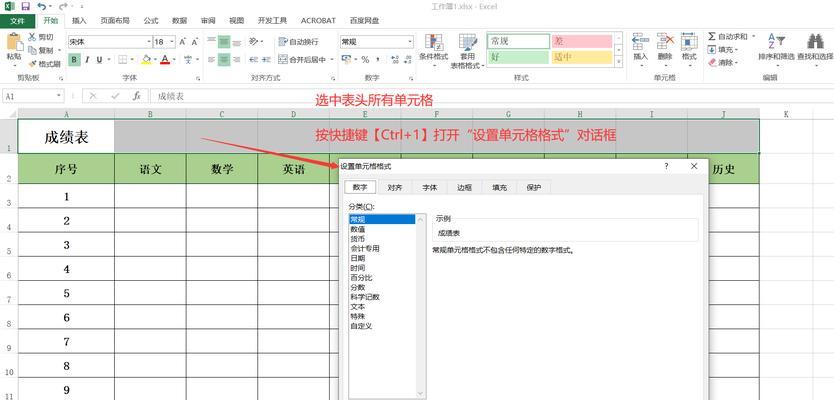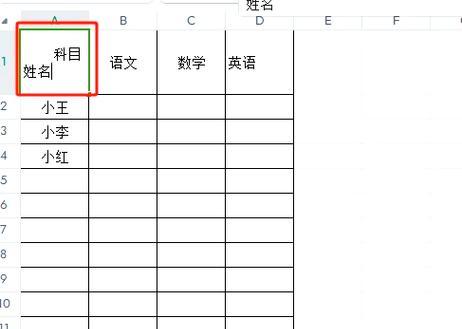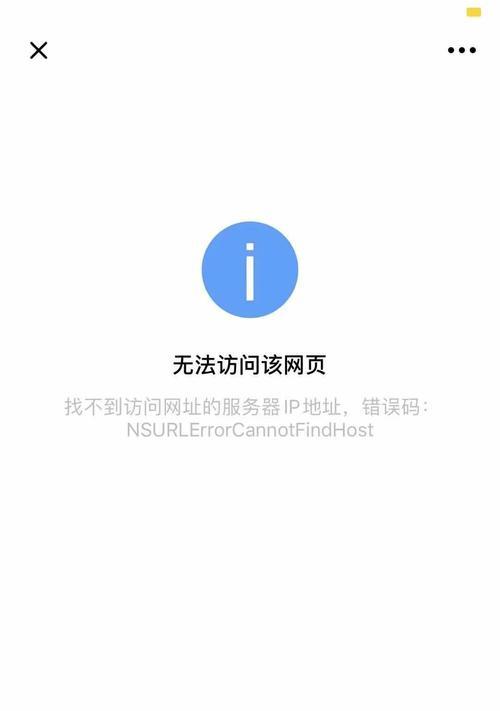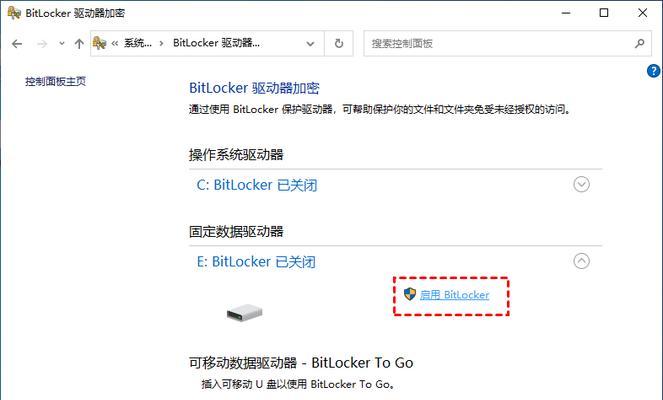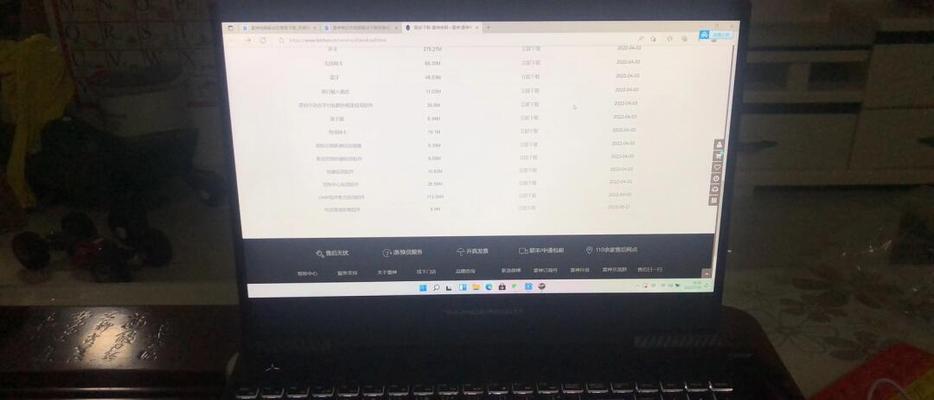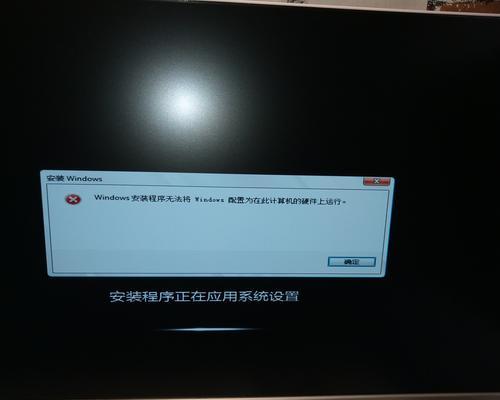在处理大量数据时,Excel表格是一种常用的工具。然而,当数据超过一页时,滚动时常会导致表头消失,给数据处理带来不便。本文将介绍一种简便的方法,帮助您在Excel表格中实现固定表头的功能,从而提高数据处理的效率和方便性。
文章目录:
1.选择要处理的Excel表格
打开Excel软件并选择您需要处理的表格文件。确保该表格中有较多的数据需要滚动查看。
2.打开“视图”选项卡
在Excel的菜单栏中,找到并点击“视图”选项卡。这将展开一个下拉菜单,其中包含了与表格显示相关的功能。
3.点击“冻结窗格”按钮
在“视图”选项卡中,找到“窗口”组,您将看到一个“冻结窗格”的按钮。单击该按钮将弹出一个下拉菜单。
4.选择“冻结首行”
在“冻结窗格”下拉菜单中,您可以看到“冻结首行”的选项。点击该选项,Excel将自动将第一行固定在表格的顶部。
5.确认固定表头
现在您可以滚动表格并确认表头是否已经成功固定在了顶部。无论您如何滚动表格,第一行表头都会一直显示在页面顶部,方便您查看和处理大量数据。
6.点击“冻结窗格”按钮
如果您需要固定更多行或列,可以再次点击“冻结窗格”按钮,然后选择其他相关选项。
7.选择“冻结首列”
在“冻结窗格”下拉菜单中,除了“冻结首行”选项外,还有“冻结首列”的选项。点击该选项,Excel将自动将第一列固定在表格的左侧。
8.确认固定首列
同样地,您可以滚动表格并确认首列是否已经成功固定在了左侧。
9.选择“冻结窗格”
若要同时固定表格的首行和首列,点击“冻结窗格”按钮并选择“冻结窗格”。
10.确认固定表头和首列
此时,您可以滚动表格,并同时确认表头和首列已经成功固定在了页面的顶部和左侧。
11.取消固定表头或首列
如果您希望取消固定表头或首列,只需再次点击“冻结窗格”按钮,并选择“取消冻结窗格”。
12.保存修改
在完成对表格的调整后,记得保存修改,以便在下次打开表格时保留固定表头的设置。
13.提高数据处理效率
通过固定表头功能,您可以方便地查看大量数据,同时操作其他行和列,从而大幅提高数据处理的效率。
14.减少错误和混乱
固定表头功能还可以减少因滚动而导致的错误和混乱。无论您如何滚动表格,关键的表头信息始终在视野范围内,使数据处理更加准确和有序。
15.结束语:提升Excel数据处理的便捷性和高效性
通过以上简便的方法,您可以轻松实现Excel表格的固定表头功能,从而提高数据处理的便捷性和高效性。无论您是处理大量数据还是进行数据分析,固定表头将为您带来更好的使用体验和工作效率。